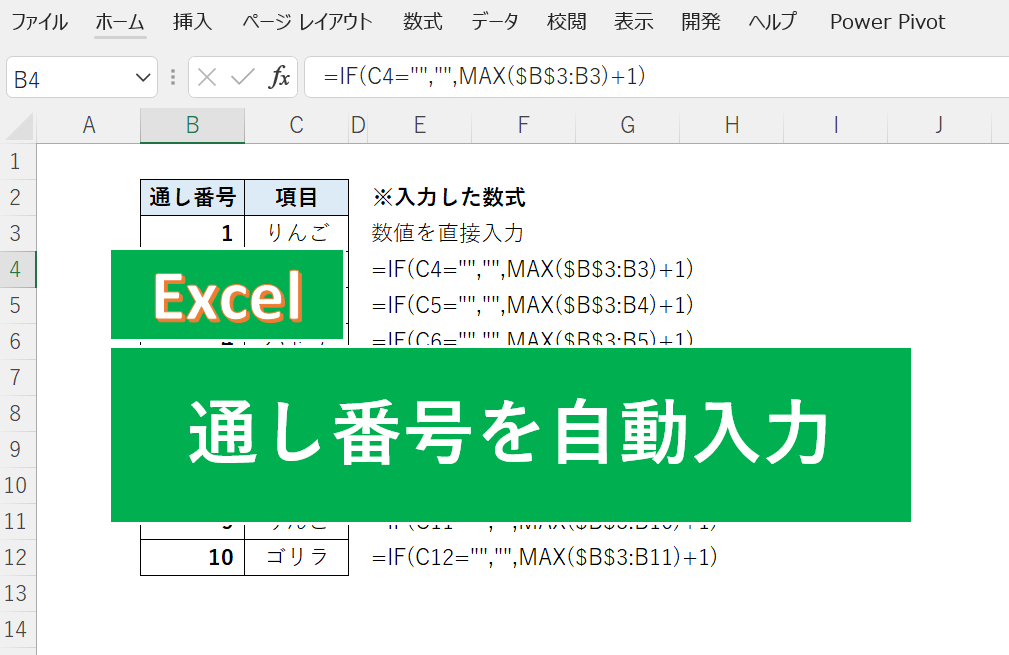(更新日:2022/01/16)
Excel操作中に突然、くるくるマウスカーソルが回転し、画面がフリーズしてしまった!という経験はありませんか?そんなときにどうすればいいか、対処法をまとめて欲しいというリクエストがあったので、自分なりにまとめてみました!
想定読者
「Excelが度々フリーズして困っている!仕事にならん!」という方。
「何か問題がありそうだけど、何から手を付けたらいいか分からない。」という方。
対処法
対処法のまとめです。
別画面に展開するリンクも貼っておきます。
スマホの人はピンチして拡大して下さい。
使い方はシンプルです。フローの上から順に確認を進めてください。
Excelがフリーズしたときの対処法まずは10min待ってみる
Excelの自動保存機能が10min周期なので、それが終わるまで待つ。
もしかしたら、自動保存を待っている間に処理が終了し、フリーズ解除されるかも。
応答なければ、Excel強制終了
Ctrl + Shift + Escでタスクマネージャー起動。
Windowsの検索窓で「タスクマネージャー」と検索して起動してもOK。
Microsoft Excelを選択して強制終了。
自動保存されたファイルを開く
フリーズしていたExcelファイルを開き、
自動保存されたデータが運よく残っていれば、そのデータを利用する。
自動保存データが無かったら、悔しいけどあきらめるしかない。
フリーズの原因調査
Excelファイルの容量がデカすぎる。
500KBが目安。
画像データ無しで数MBとかあるなら、容量が大きいと判断。
余計な非表示シートが無いか確認。
不要なシートはなるべく削除しておく。
余計な書式設定がされていないか確認。
よくあるのは、あるシート全体をCtrl + Aで選択して、
シート全体に書式設定しているパターン。
余計な条件付き書式が設定されていないか確認する。
セルのコピペで、増殖している可能性あり。
貼り付けた画像の容量をなるべく小さくする。
余計な図形が無いか確認。
シートのコピペ&使いまわしで、同じ場所に、
同じ図形が大量に重なって存在していたりする。
関数の多用
関数の多用は、Excelの処理時間に大きく影響します。
なるべく、数値貼り付けにした方が、処理は早くなり、
フリーズしにくくなります。
データ数が多すぎる
データ数が多いと、関数の再計算時にフリーズしてしまう。
なるべく最初の行だけ関数のままにし、ほかの行は「数値貼り付け」にしておく。
余計な行や列がないか確認。
必要な範囲だけコピペして新規シートに貼り付け、
もとのシートを削除すると、改善したりする。
Excelファイルが破損している。
ファイルの修復を実行する。
何かExcelファイルを開いて、
ファイル→開く→参照→破損ファイルを選ぶ→開いて修復する。
破損したファイルがOneDrive上のファイルの場合、キャッシュの削除を実行する。
Google Chrome→設定→セキュリティとプライバシー→閲覧履歴データの削除
Excelアプリ自体が破損している。
プログラムの修復を実行。
コントロールパネルから「プログラムと機能」を開き、
Officeプログラムを右クリックして「変更」を選択し、オンライン修復を実行。
まとめ
いかがでしたでしょうか?
次回、Excelがフリーズしてしまったときに焦らず対処し、
繰り返しトラブルが発生しないような対策をしていきましょう!
ではでは!